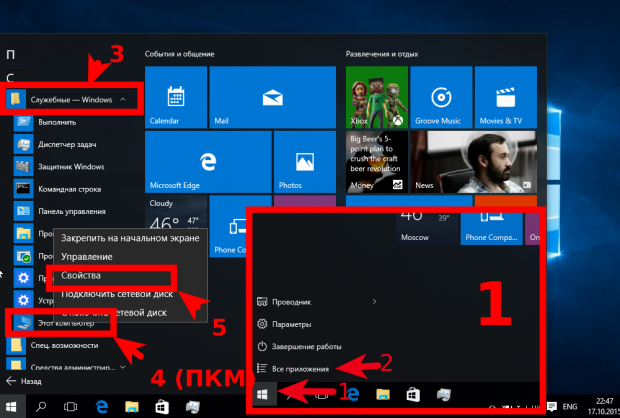Как узнать полную информацию о компьютере в Windows?
Как узнать полную информацию о компьютере в Windows 10 без использования стороннего ПО? Ниже мы приведем несколько удобных способов получения всей информации о системе и компонентах компьютера.
Об ошибке
Итак, ошибка недоступности расположения рабочего стола. Поскольку она свидетельствует о повреждении системного файла рабочего стола Windows 10, эту ошибку мы будет лицезреть на его чёрном фоне и с утраченными нашими ярлыками.
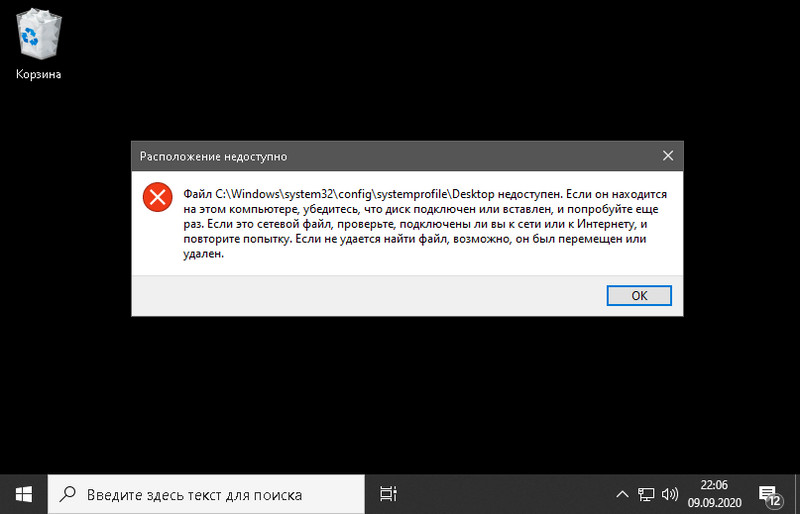
Повреждение рабочего стола имеет следствием жуткие тормоза системы, неработоспособность функций самого рабочего стола, меню Win + X , системного поиска и прочих функций Windows 10.
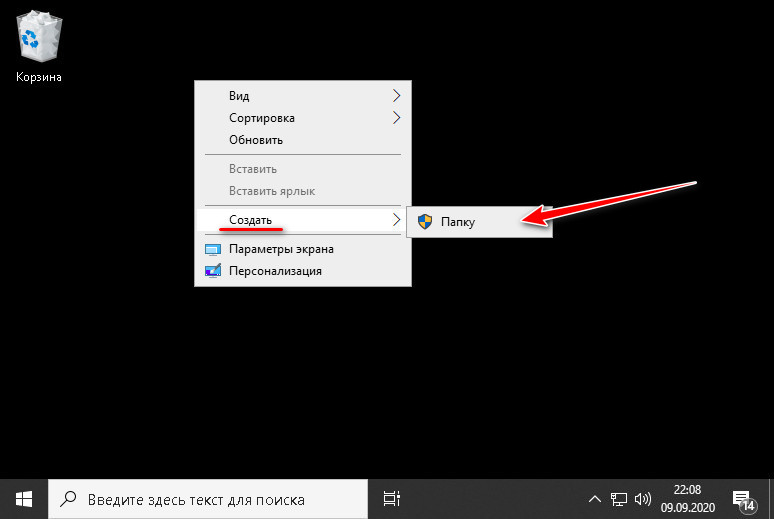
При этом меню «Пуск», проводник и системные параметры, хоть и с жуткими тормозами, но всё же открываются. Собственно, они нам и нужны будут для устранения ошибки.
Причинами появления этой ошибки могут быть таковые, присущие всем версиям Windows — следствие вирусов, топорное вмешательство пользователей в системные настройки, эксперименты с ненадёжным сторонним софтом. Причиной же появления этой ошибки, присущей конкретно Windows 10, являются её обновления. Такой вот убитый рабочий стол иногда можем наблюдать после неудачного обновления операционной системы.
Но, давайте же разбираться с проблемой.
Обновить Windows через установочную флешку
Этот способ помог исправить проблему с черным экраном на рабочем столе одному пользователю, с которым я вел переписку в комментариях, и решил его добавить на обозрение. Метод требует вашего внимания, Вы не должны пропустить предложенный вам пункт, чтобы сохранить файлы и приложения, если хотите их сохранить.
Шаг 1. Перейдите на официальный сайт microsoft и скачайте Media Creation. Используйте Media Creation для создания установочной флешки, на которой будет установлена последняя версия Windows 10. Вы можете начать процесс восстановления или обновления Windows 10 с установочной флешки с сохранением файлов и приложений. Если вам не удается запустить процесс установки при загрузке Windows 10, то следуем ниже.
Шаг 2. Подключите установочную флешку к компьютеру и включите свой компьютер до черного проблемного экрана. Далее нажмите Win + R, введите taskmgr и нажмите Ctrl + Shift + Enter, чтобы открыть диспетчер задач с правами администратора. В диспетчере задач нажмите на вкладку «Файл» > «Запустить новую задачу«. В открывшемся диалоговом окне нажмите «Обзор» и перейдите на ранее созданный диск USB. Внутри будет файл setup.exe. Выберите его для запуска. Далее следуйте инструкциям на экране и будьте осторожны и внимательны, не пропустите пункт с сохранением файлов.
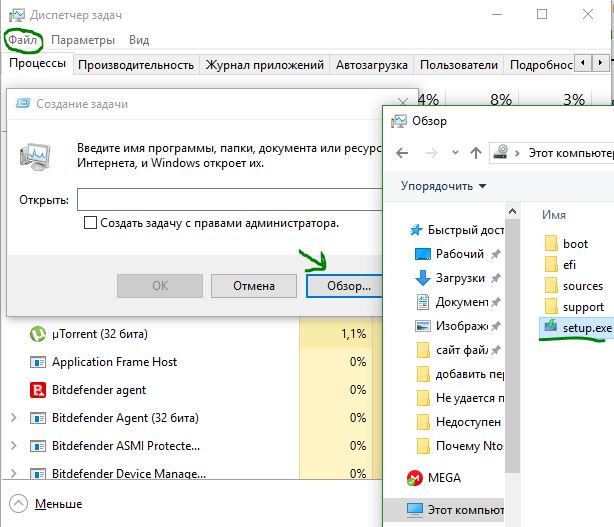
Исправление 3: Создайте отсутствующую папку рабочего стола
Эта ошибка обычно появляется, когда папка рабочего стола отсутствует. Чтобы исправить это, вам нужно создать новую папку на рабочем столе.. Это можно сделать двумя способами:
- Добавить расположение на рабочем столе через Проводник файлов Windows
- Добавить расположение на рабочем столе с помощью командной строки
Добавить расположение на рабочем столе с помощью проводника файлов Windows
1) Откройте Проводник Windows.
2) Перейдите на вкладку «Просмотр» и установите флажок рядом с Скрытые предметы .

3) Введите C: users Default в адресной строке, затем нажмите Enter на клавиатуре.

4) Щелкните правой кнопкой мыши и скопируйте папку рабочего стола .

Перейдите в C: Windows system32 config systemprofile .

6) На клавиатуре одновременно нажмите Ctrl и V , чтобы вставить папку рабочего стола в текущую каталог.

7) Перезагрузите компьютер, чтобы проверить свою проблему. . Если проблема не исчезнет, выберите Исправление 4 ниже.
Добавить расположение на рабочем столе с помощью командной строки
1 ) На клавиатуре одновременно нажмите клавиши Esc, Shift и Ctrl , чтобы открыть диспетчер задач.
2) Перейдите на вкладку Файл , затем нажмите Запустить новую задачу .

3) Введите cmd и установите флажок рядом чтобы Создайте эту задачу с правами администратора и нажмите OK .

4) Введите cd c: windows system32 config systemprofile , затем нажмите Enter. .

5) Тип mkdir desktop , а затем нажмите Enter .

6) Перезагрузите компьютер, чтобы проверить, исправило ли это ваше проблема. Если этого не произошло, попробуйте Исправление 4 ниже.
Значок «Мой компьютер» в Windows 10
Наверняка многие помнят, что в предыдущих версиях на рабочем столе располагался значок «Мой компьютер». И в контекстном меню этого значка и был пункт «Свойства». Так вот в этом способе мы используем тот же самый значок. Мы можем просто вытащить его на рабочий стол с Drag-n-Drop и открывать свойства компьютера через его контекстное меню.
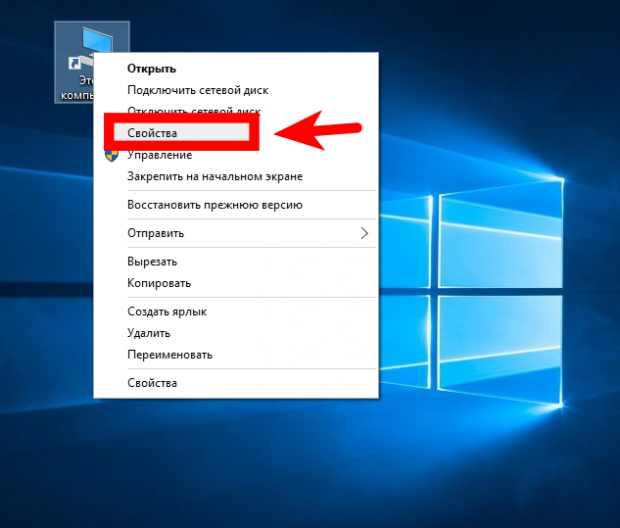
Этот значок конечно отличается от того самого «Мой компьютер», поскольку в Windows 7 и более ранних версиях это был не ярлык, а специальный значок. Теперь же мы можем лишь создать ярлык на него из-за чего в контекстном меню можно увидеть два пункта «Свойства». Второе — это лишь свойства ярлыка, поэтому нужен первый.
Способ 5
Один из самых «древних» и распространенных способов.
- сначала необходимо открыть проводник // любую папку ( Win+E );
- в меню слева перейти во вкладку «Мой компьютер // Этот компьютер»;
- кликнуть правой кнопкой мышки в любом свободном месте окна;
- в появившемся меню кликнуть по пункту «Свойства» . Пример ниже.
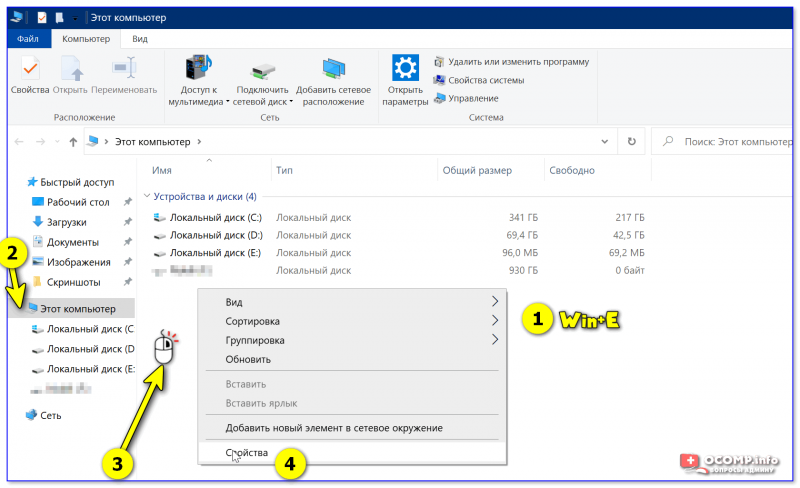
Свойства — мой компьютер
Доп. в помощь!
1) Список команд «Выполнить» — WIN+R / строка «Открыть».
2) Таблицы сочетаний клавиш на клавиатуре: для работы с текстом, ввода спец-символов, горячие клавиши Windows.
Checking file system on С

Пример для диска C, на который установлена система: chkdsk C: /f /r Появится предупреждение о том, что диск используется системой, и проверка возможна при загрузке системы, отвечаем буквой Y и нажимаем Enter. Закрываем окно командной строки и перезагружаем компьютер.При включении мы снова увидим голубой экран проверки диска, который в этот раз будет длится гораздо дольше (мне несколько раз приходилось ждать до 3 часов). После проверки опять перезагружаем компьютер, если проверка началась

Пример для диска D (или любого другого), на который не установлена система: chkdsk D: /f /r Появится предупреждение о том, что диск используется и предлагают отключить диск для проверки. Соглашаемся, написав букву Y и нажав Enter.Проверка начнется в окне командной строки. По завершению проверки перезагружаем компьютер.
Если во время проверки будут найдены не исправимые ошибки или проверка прервется – начинаем откладывать деньги на замену жесткого диска. Полный или частичный отказ работы жесткого диска в этом случае, может произойти сразу (в течении нескольких дней) или же длится месяцами (будут появляться ошибки о чтении файла, перестанут запускаться программы).
Так же советую проверить жесткий диск с помощью программы Victoria
(83 оценок, среднее: 4,37 из 5)
Может быть полезно:
41 комментарий к “Checking file system on, голубой экран при включении компьютера”
День добрый!
Deleting orphan file record segment …. это то о чём Вы говорили?
Morgan,
Необязательно это проблема, удале сигментированный файл. Если после проверки синий экран снова появится — стоит диагностировать винт другими способами.
огромное спасибо ооооочень помогли я уж думал что все засох мой диск D:
Здраствуйте, все сделала как тут написано было и при перезагрузке опять появился голубой экран… и комп виснет.. что делать? подскажите, пожалуйста.
Екатерина,
Вам необходимо отдать компьютер в сервисный центр, у вас начал «сыпаться» винчестер.
Мне 12 лет всё сделал сам. спасибо огромное
Я всё сделала так в первый раз (месяц назад) было всё хорошо.Теперь сегодня тоже сделала первый раз синий экран потом всё норамально. вышла из компа выкл я его а оно опять. Опять делаю всё как тут написано и пишет проверка содерж. файла (этап 4 из 5)..
Елена, однозначно сказать что делать нельзя. Проблема скорее всего более серьезная с хардом, отнесите в сервис на проверку.
так я родителям боюсь сказать…((наверно я мот где нибуть прервала проверку((((((
У меня теперь каждый день такое просто..я где-то запустила 2 раза одно окно закрыла а на другом пролверяла
У меня такое было,я несколько раз пропустил (бывши нубом) но потом подождал,он закончил,и нормально включился о_о
спасибо большое, помогли) проверялся час с лишним, и теперь при включении компьютера этого подозрительного голубого экрана нет ^^
Спасибо большое,помогли,всё работает =)
Столкнулся с этой проблемой(, уже час проверяет, ну чтож подождём…
у меня эта проверка длиться вторые стуки, не стоит на месте, просто еле-еле двигается. Что мне с этим делать?
Вот сегодня появился этот самый «синий» экран с «Checking file system on …». После двух проходов, которые длились около 2-х часов комп-р наконец запустился и в трее выдал: «Documents and SettingsApplication DataTEMP — поврежден». И что теперь?
… теперь понятно: всё сделал как написано, и проблема решилась. Спасибо за статью!
ooooo bazara net raxmeeeeeet)
Замена диска — это в последнюю очередь. Диск не так-то просто убить, т.к. там есть такая приблуда как S.M.A.R.T.
Более распространенная причина — начинает сыпаться таблица размещения файлов — File Allocation Table (FAT), т.е. данные физически не удаляются с диска, а информация в таблице об их нахождении в определенных секторах диска исчезает.
В этом случае алгоритм действий такой:
1. Копируем необходимые данные на другой диск (если физический диск разбит на логические, то на другой логический диск.
2. Вставляем в DVD привод загрузочный диск (или создаем загрузочную флешку) и запускаем программу форматирования диска (например — диска С).
Я пользуюсь программой FDISK.EXE из пакета MS DOS 7.0 т.к. в отличие от Partition Magic она ФИЗИЧЕСКИ производит разметку диска.
3. Удаляем раздел, создаем раздел DOS и программой FORMAT.COM из того же пакета форматируем в FAT32 (в процессе установки Винды можно перефарматировать в NTFS5 — это личные предпочтения каждого.
PS. Все перечисленные программы, загрузочные диски или флешки можно легко найти в инете.
Огромное спасибо автору. Проверила диск и проблема исчезла. Побольше бы таких замечательных статей для чайников =)))
меня такое началось после переустановки виндовса
а из за чего это всё случается?
Голубой экран появляется только тогда,когда сын начинает играть почему?
У меня голубой экран появился, когда перестал отвечать видео драйвер. Ноутбук подозрительно загудел. На голубом экране ничего не было написано. Ноут погудел и сам перезагрузился. А вчера ноут не захотел до конца выключаться. Завис на сеанс закончен. Пришлось выключить принудительно. Сегодня при включении после добро пожаловать появился голубой экран без надписей. Недолго повисел, а потом ноут продолжил работу.
Перед этим я вызывала специалиста. Ноут дня три более-менее поработал, а потом началось то, о чём написала. Почему на голубом экране у меня ничего не написано?
У меня уже сутку етот екран, очень медленно ползет ето нормально ?
у меня не получается проверить.мне пишут
Невозможно выполнить команду CHKDSK, так как указ
другим процессом. Следует ли выполнить проверку э
следующей перезагрузке системы? [Y(да)/N(нет)] н
нажимайте Y и перезагружайте компьютер.
Без проверки хорошим антивирусом смысла делать нет.У МЕНЯ ЭТА ПРОБЛЕМА ВОЗНИКЛА ИЗ ЗА ВИРУСА.УДАЛИЛ ВИРУС И СЕЙЧАС ПРОВЕРЯЮ ТОМ….
Спасибо всё проверил и ошибка пропала спасибо вам!
Спасибо! Очень помогли мне! Я думал уже придется новый жесткий диск покупать.
У меня все проходит…, но после проверки появляется черный экран и мышь… мышью двигать могу, но клавиатурой нет… просто черный экран, а на нем мышка…. что делать? Пожалуйста подскажите…
Автлрам +++ тепер могу поиграть спокойно:-D
Спасибо огромное. А я уж перепугался. Подумал, что хана моему компу. Паника на весь дом)))
Здравствуйте! Помогите пожалуйста!
На экране часто появлялись какие-то окно ошибки и я никак не мог понять причину. И когда это стало мегрэ играть, но и не только играть, то я стал удалять якобо мне не понятные файлы с диска D и даже почистил Корзину. После этого я попробовал перезагрузить комп. Теперь начинает открывается синий экран с этой надписью: Checking file system on D:
the type of the file system is NTFS…
Я помню, что удалил один файл (папку Doulаds что ли) весом более 40 Мб с Мои документы. Может это из-за этого так стало? Что делать?
Огромное спасибо! Как все просто! До этого возился с Викторией, показывает -диск без проблем! Пробовал переустанавливать систему- не помогло! А тут прогнал тест и все сразу запустилось без проблем! К стати в интернете очень долго искал этот способ, подозревал, что все просто, но не мог найти!
пишет мне в командной строке : недостаточно привелегий. данное средство необходимо запускать с повышеннами правами.
как это сделать?
Из-за этой проверки ни одна игра не запускается и появляется cmd консоль
Спасибо огромное,я уже думал комп в сервис сдавать,а тут за пару часиков сам проблему решил
Полный доступ к процессу System с разрешением TrustedInstaller
На усредненных и мощных компьютерах проблема с активностью процесса System, нагружающего процессор или диск, может решиться после того, как к этому процессу будет получен доступ с разрешением TrustedInstaller. В диспетчере задач Windows на процессе System вызываем контекстное меню, выбираем «Свойства». Переключаемся на вкладку «Безопасность». Внизу жмем кнопку «Дополнительно».

В открывшемся окне дополнительных параметров безопасности вверху, в графе «Владелец: TrustedInstaller» жмем кнопку «Изменить».

Вписываем имя пользователя для локальных учетных записей Windows или адрес электронной почты, если используется учетная запись Microsoft. Жмем кнопку «Проверить имена».

После проверки кликаем «Ок».

Вернувшись в окно дополнительных параметров безопасности, жмем «Применить», затем – «Ок».

В окне свойств процесса System теперь жмем «Изменить».

Внизу, в столбце «Разрешить» выставляем галочки для всех доступных параметров, как указано на скриншоте. Жмем «Применить». И подтверждаем решение в окошке, которое появится далее.